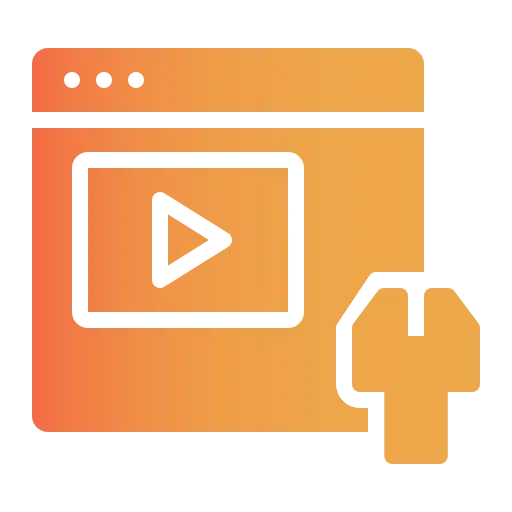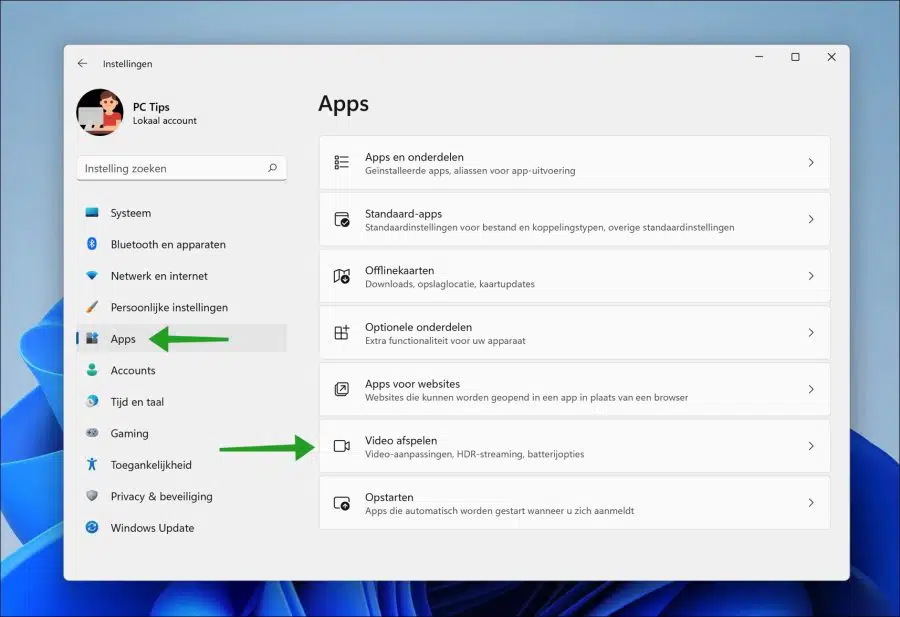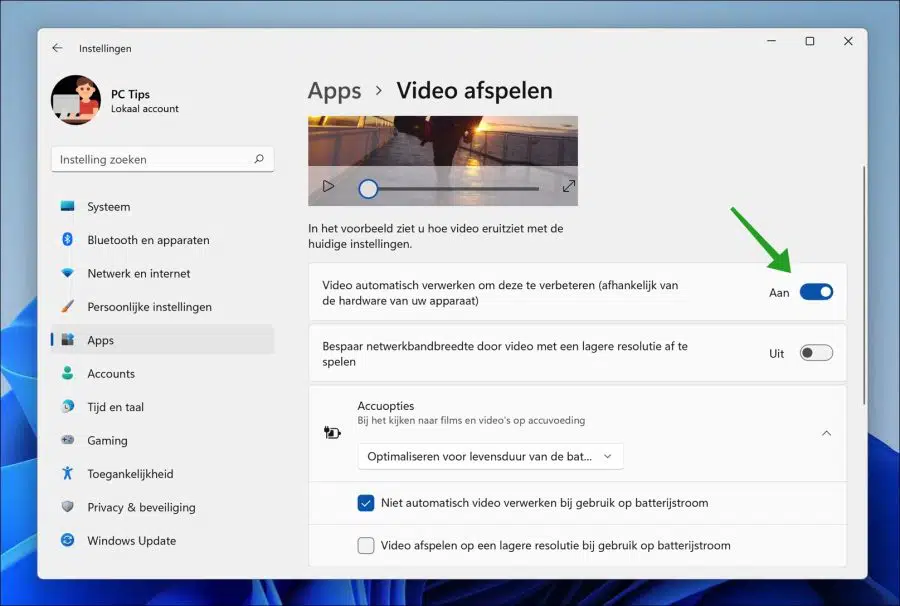विंडोज़ 11 में प्लेबैक के दौरान वीडियो को स्वचालित रूप से अनुकूलित करने के लिए कई सुविधाएँ उपलब्ध हैं। इस तरह आप एचडीआर सेटिंग्स को समायोजित कर सकते हैं एचडीआर का उपयोग करने के लिए वीडियो चलाते या स्ट्रीम करते समय।
यदि आप UWP का उपयोग करते हैं ("यूनिवर्सल विंडोज प्लेटफार्म“) वीडियो चलाने के लिए विंडोज 11 में उपयोग किए जाने वाले ऐप्स, आप विंडोज को वीडियो की गुणवत्ता को स्वयं अनुकूलित करने दे सकते हैं।
यूडब्ल्यूपी ऐप्स में "मूवीज़ और टीवी" ऐप, फ़ोटो ऐप और नेटफ्लिक्स, प्राइम वीडियो या हुलु जैसे ऐप शामिल हैं जिन्हें आप माइक्रोसॉफ्ट स्टोर से डाउनलोड कर सकते हैं। ये ऐप्स स्वचालित वीडियो गुणवत्ता अनुकूलन का समर्थन करते हैं।
विंडोज़ 11 में वीडियो प्लेबैक को स्वचालित रूप से अनुकूलित करें
"वीडियो को बेहतर बनाने के लिए उसे स्वचालित रूप से संसाधित करें (आपके डिवाइस हार्डवेयर के आधार पर)" सुविधा आपको वीडियो की गुणवत्ता में सुधार करने में मदद करती है।
यह पूरी तरह से स्पष्ट नहीं है कि यह फ़ंक्शन वास्तव में कैसे काम करता है। माइक्रोसॉफ्ट स्वयं इस बारे में काफी अस्पष्ट है।
उपयोगकर्ताओं के अनुसार, यह उन फ़िल्टर से संबंधित है जो वीडियो पर लागू होते हैं, और अन्य कहते हैं कि वीडियो की गुणवत्ता में सुधार के लिए हार्डवेयर समर्थन लागू किया जाता है। हालाँकि यह काम करता है, आप इसे इस प्रकार सक्षम करते हैं।
स्टार्ट बटन पर राइट-क्लिक करें। मेनू में सेटिंग्स पर क्लिक करें। फिर बाएं मेनू में "ऐप्स" पर क्लिक करें और फिर "प्ले वीडियो" पर क्लिक करें।
UWP ऐप्स के माध्यम से वीडियो की गुणवत्ता को स्वचालित रूप से बेहतर बनाने के लिए, निम्नलिखित विकल्प को सक्षम करें।
- इसे बेहतर बनाने के लिए वीडियो को स्वचालित रूप से संसाधित करें (आपके डिवाइस हार्डवेयर के आधार पर)।
यदि आप सीमित इंटरनेट कनेक्शन के माध्यम से जुड़े हुए हैं, तो आप अगला विकल्प सक्षम कर सकते हैं।
- कम रिज़ॉल्यूशन पर वीडियो चलाकर नेटवर्क बैंडविड्थ बचाएं।
इसमें अलग-अलग बैटरी विकल्प भी हैं। उदाहरण के लिए, बैटरी के माध्यम से वीडियो देखते समय, आप बैटरी जीवन को बढ़ाने के लिए वीडियो को अनुकूलित कर सकते हैं।
आप यह भी संकेत कर सकते हैं कि यदि लैपटॉप बैटरी पावर पर चल रहा है, तो वीडियो का स्वचालित अनुकूलन नहीं किया जाएगा। बैटरी पावर बचाने के लिए, आप कम गुणवत्ता पर वीडियो चला सकते हैं।
इसलिए विंडोज़ 11 में वीडियो प्लेबैक के लिए कई अनुकूलन उपलब्ध हैं। वीडियो की गुणवत्ता और बैटरी जीवन दोनों के लिए।
मैं आशा करता हूं कि इससे आपको मदद मिली होगी। पढ़ने के लिए आपका शुक्रिया!
यह भी पढ़ें: YouTube वीडियो हमेशा उच्चतम गुणवत्ता में चलाएं।